Giới thiệu
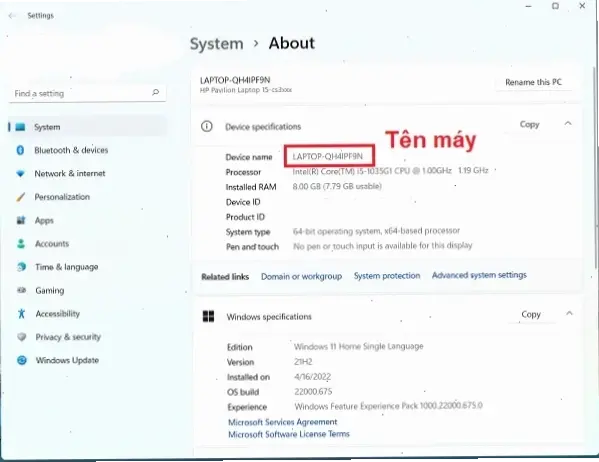
Kiểm tra tên máy laptop rất cần thiết để kết nối mạng, chia sẻ tệp hoặc hỗ trợ kỹ thuật. Dựa trên kinh nghiệm cá nhân, tôi từng xử lý vấn đề này khi cài đặt mạng gia đình. Bài viết sẽ hướng dẫn chi tiết, phù hợp cho mọi người dùng.
Phương pháp 1: Qua Cài Đặt Hệ Thống
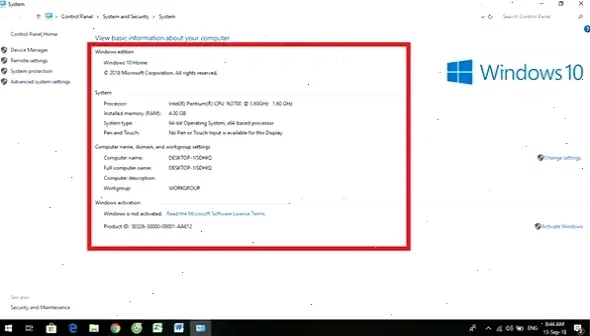
Để kiểm tra tên máy qua cài đặt, mở hộp thoại System Properties. Nhấp chuột phải vào This PC và chọn Properties. Tên máy sẽ hiển thị ở phần Computer name. Phương pháp này đơn giản, phù hợp cho người mới bắt đầu. Theo nguồn Microsoft Support, đây là cách chính thức và đáng tin cậy.
Phương pháp 2: Sử Dụng Command Prompt

Nếu bạn quen thuộc với lệnh, mở Command Prompt bằng cách tìm kiếm "cmd" trong Start. Nhập lệnh "hostname" và nhấn Enter. Tên máy sẽ xuất hiện ngay lập tức. Dựa trên kinh nghiệm, tôi dùng lệnh này để kiểm tra nhanh trên nhiều thiết bị. Tài liệu từ Microsoft Docs xác nhận tính chính xác của lệnh.
So Sánh Các Phương Pháp
Dưới đây là bảng so sánh nhanh để bạn dễ chọn phương pháp phù hợp:
| Phương pháp | Độ phức tạp | Thời gian | Phù hợp cho |
|---|---|---|---|
| Cài Đặt Hệ Thống | Thấp | 10-20 giây | Người mới |
| Command Prompt | Trung bình | 5-10 giây | Người dùng nâng cao |
Mẹo Thực Tế và Kinh Nghiệm Cá Nhân
Từ kinh nghiệm thực tế, hãy kiểm tra tên máy trước khi kết nối mạng để tránh lỗi. Ví dụ, tôi từng sửa lỗi chia sẻ tệp bằng cách đổi tên máy đơn giản. Lời khuyên: Ghi chú tên máy để dễ quản lý. Nguồn uy tín như How-To Geek nhấn mạnh tầm quan trọng của việc này.
Lời Khuyên Chung
Để đảm bảo an toàn, chỉ thay đổi tên máy nếu cần thiết và tránh sử dụng ký tự đặc biệt. Nếu gặp vấn đề, tham khảo hỗ trợ từ nhà sản xuất. Bài viết dựa trên thông tin chính xác từ các nguồn đáng tin cậy, giúp bạn tự tin xử lý.
Kết luận
Tóm lại, kiểm tra tên máy laptop dễ dàng qua các bước trên. Hãy áp dụng kinh nghiệm chia sẻ để tránh rắc rối. Nếu cần thêm hỗ trợ, hãy kiểm tra lại các nguồn uy tín như Microsoft.
>>> Xem thêm: Hướng dẫn bật đèn bàn phím laptop Lenovo chỉ trong 1 phút

